eHarmony.com هو موقع مواعدة يطابقك مع الأشخاص الذين تتعايش معهم على الفور. ليس لديك طريقة لمعرفة من يختبئ خلف الشاشة أو معرفة أهدافه. إذا كان لديك ما يكفي من eHarmony ، فمن المحتمل أن تحذف حسابك حتى لا تضطر إلى الدفع مقابل خدمة لم تعد تستخدمها. إذا كنت مستعدًا لتوديع eHarmony ، فلدينا ظهرك. ستوجهك هذه المقالة خلال عملية حذف حساب eHarmony الخاص بك من خلال تغطية الموضوعات التالية والإجابة على أسئلتك الملحة.
كيفية حذف حساب eHarmony الخاص بك
سوف تتعلم أيضًا كيفية حذف حساب eHarmony الخاص بي في التطبيق. على الرغم من أن eHarmony لا يوفر خيار حذف محددًا في التطبيق ، اتبع الطرق أدناه لحذف حساب eHarmony.
الطريقة الأولى: عبر موقع سطح المكتب
يجعل eHarmony من المستحيل إلغاء تنشيط أو حذف حسابك إذا كان اشتراكك لا يزال نشطًا. اتبع هذه التعليمات حول كيفية حذف حساب eHarmony الخاص بك:
1. قم بزيارة موقع eharmony في متصفحك.
2. قم بتسجيل الدخول إلى حساب eHarmony الخاص بك باستخدام معلومات تسجيل الدخول الخاصة بك.
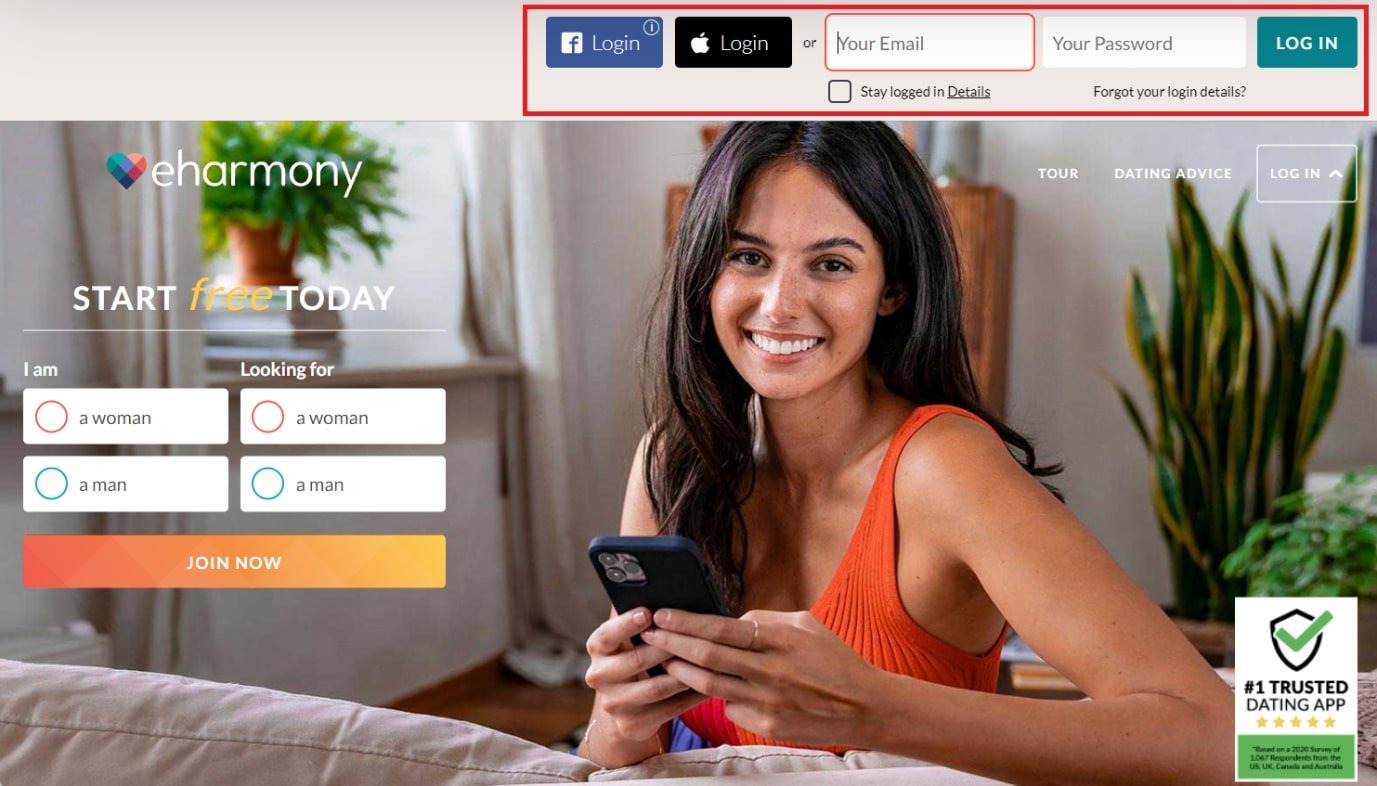
2. انقر على صورة ملفك الشخصي في أعلى يمين الشاشة.
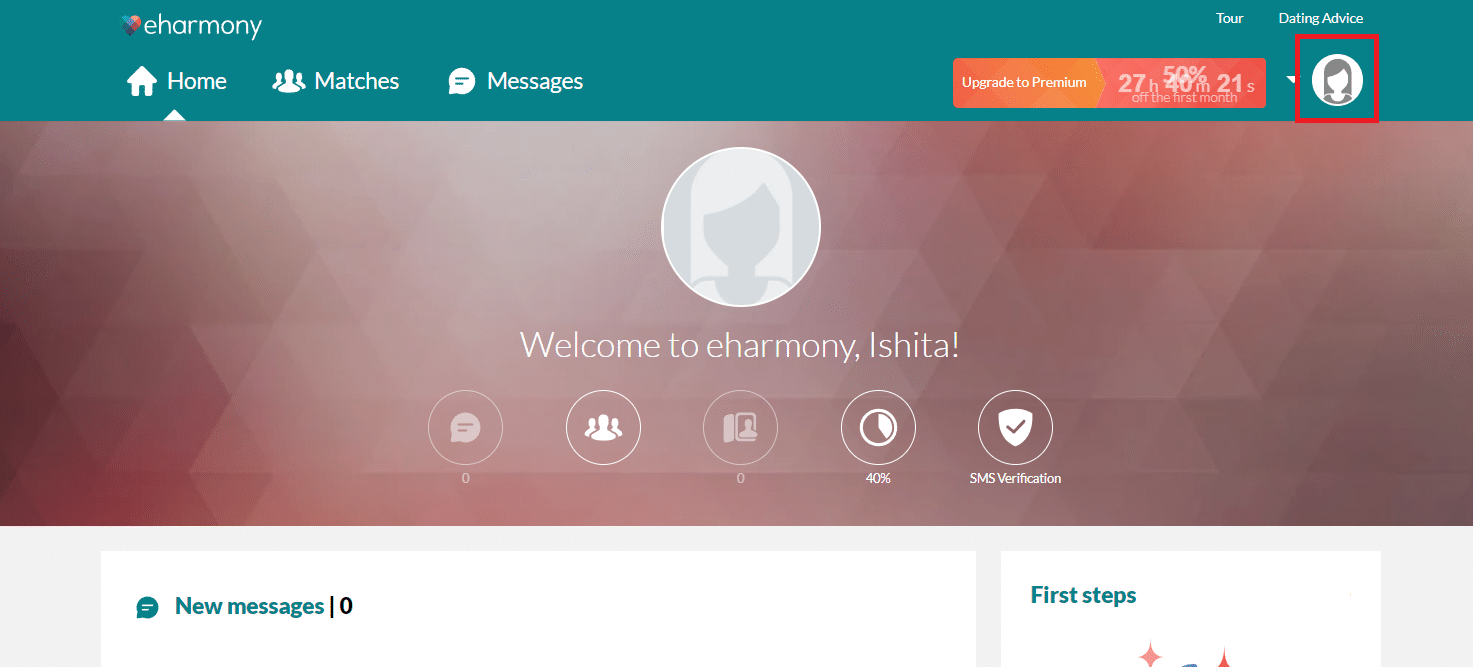
3. حدد البيانات والإعدادات من القائمة المنسدلة.
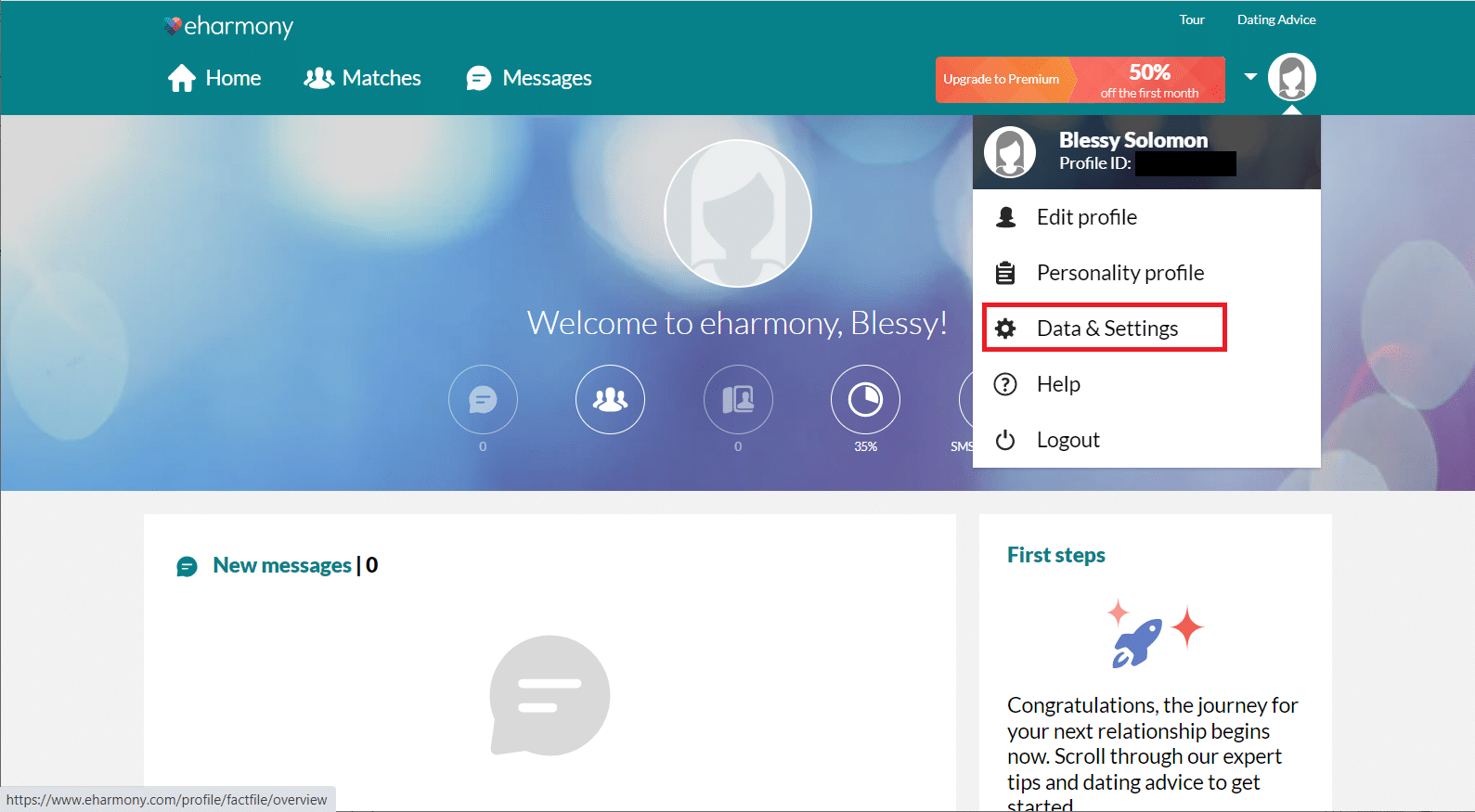
4. قم بالتمرير لأسفل إلى قسم رؤية الملف الشخصي.
5. انقر فوق الارتباط الموجود هنا التالي لحذف ملف التعريف الخاص بك بشكل دائم ، انقر هنا.
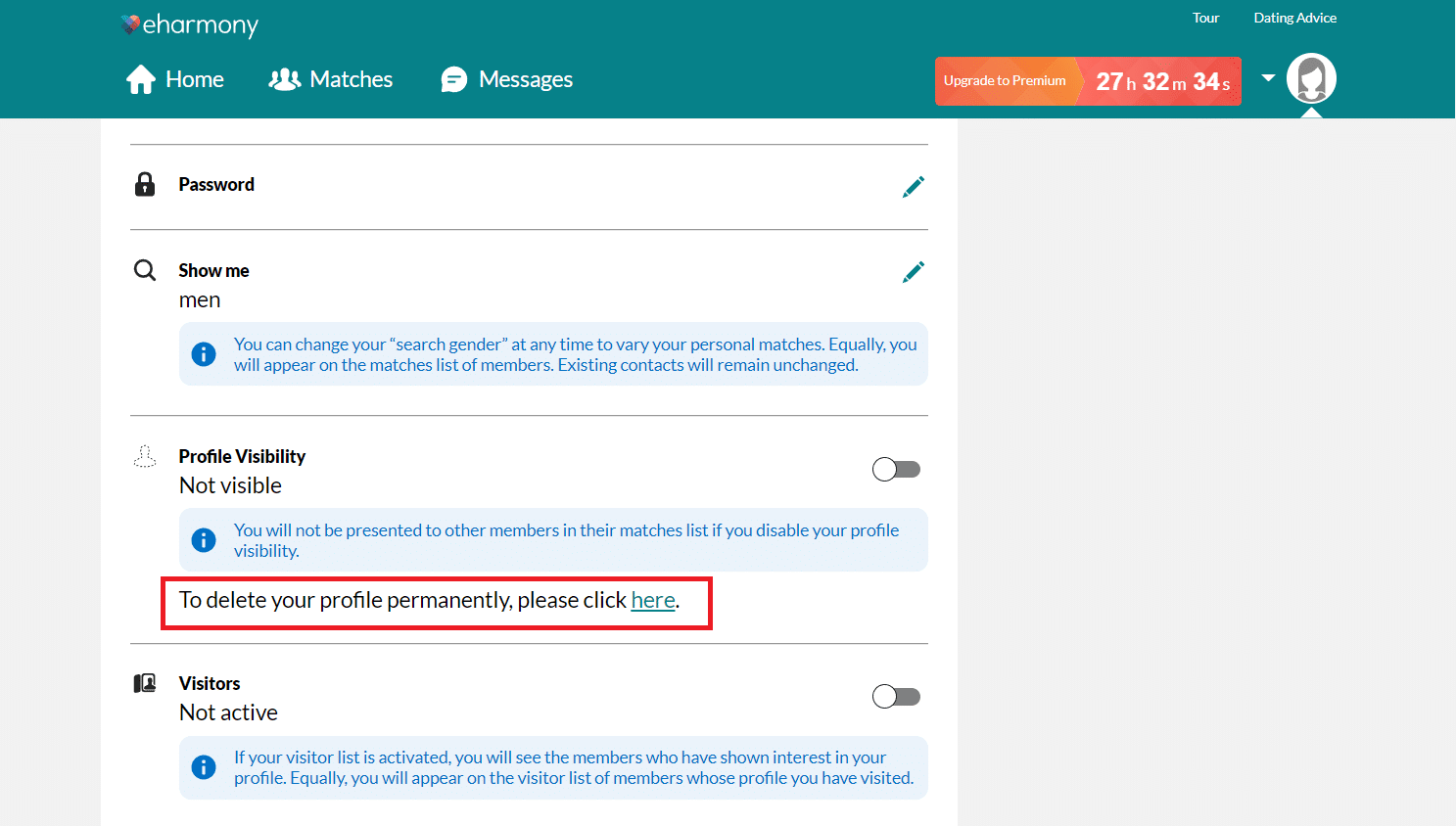
6. أدخل كلمة المرور الخاصة بك وانقر فوق حذف ملف التعريف.
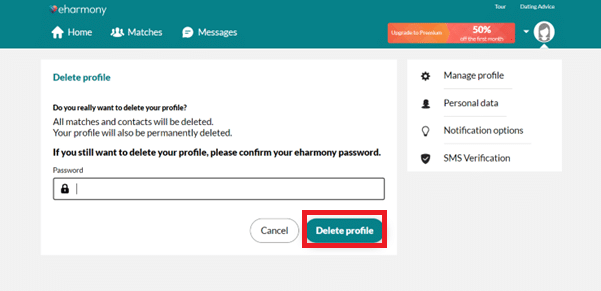
7. تم إغلاق حسابك وفقًا للنافذة التالية.
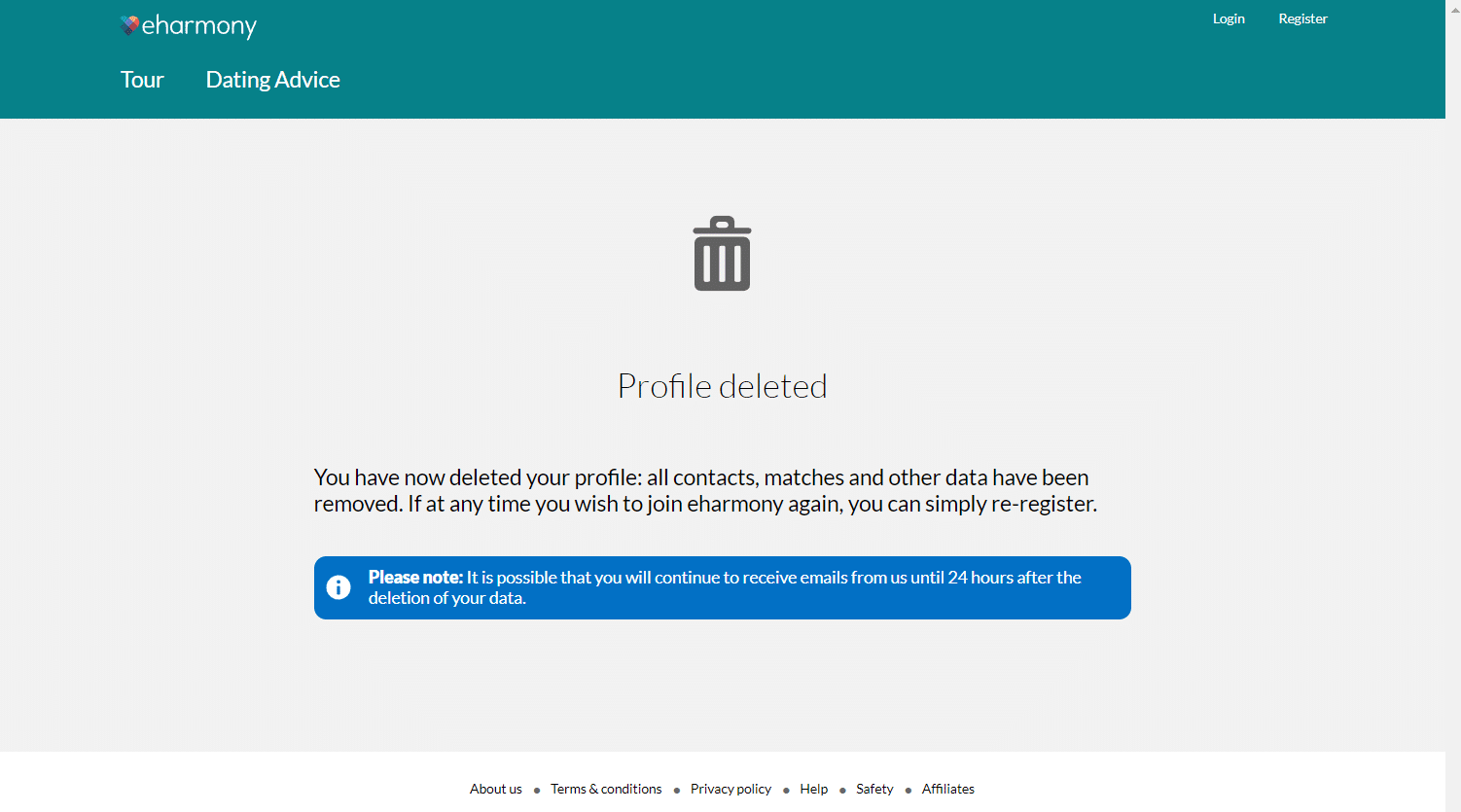
الطريقة الثانية: عبر موقع الجوال
تذكر أنه لا يمكنك حذف حساب eHarmony من التطبيق. لكن اتبع الخطوات أدناه لحذف حساب eHarmony الخاص بي في التطبيق.
1. قم بزيارة موقع eharmony في متصفح هاتفك المحمول.
2. انقر فوق تسجيل الدخول في الجزء العلوي.
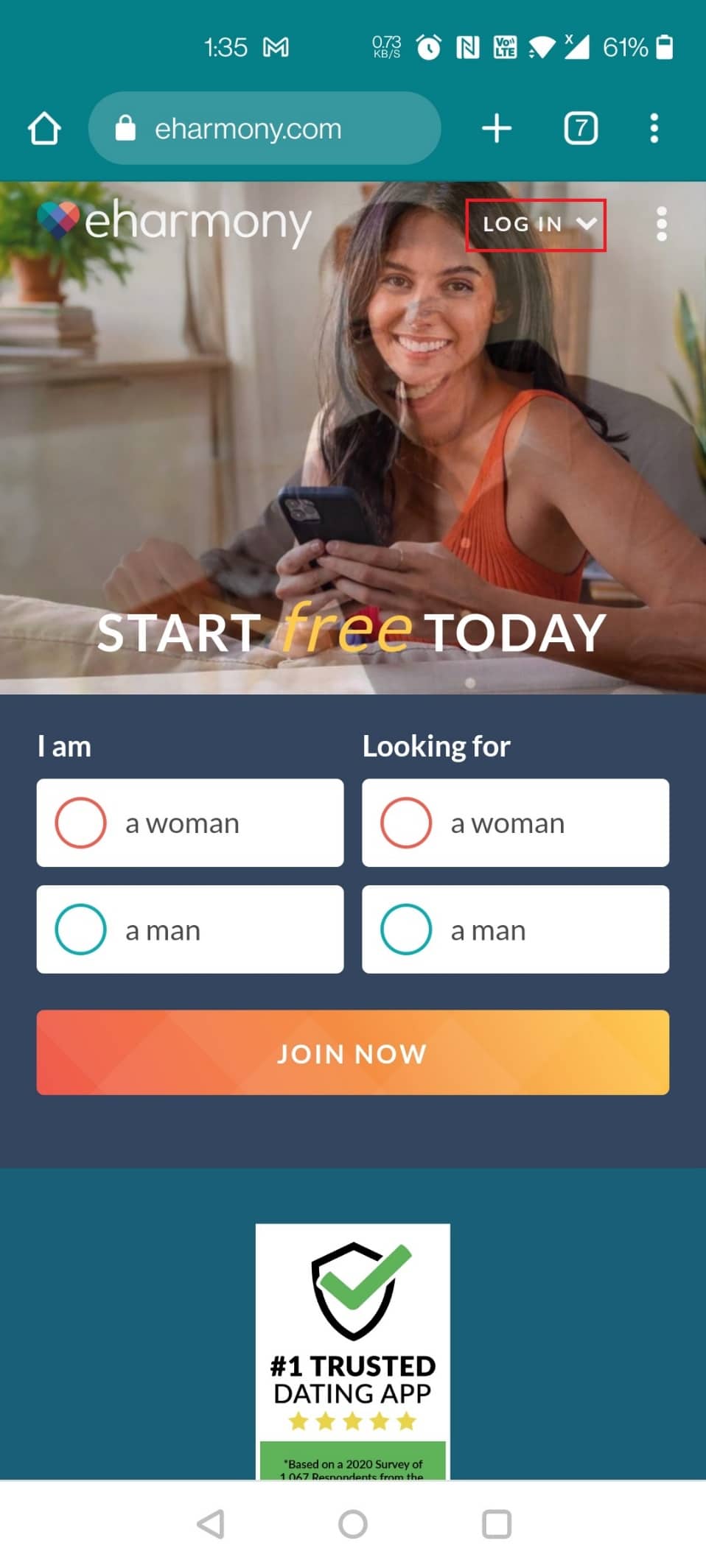
3. أدخل تفاصيل تسجيل الدخول الخاصة بك واضغط على تسجيل الدخول.
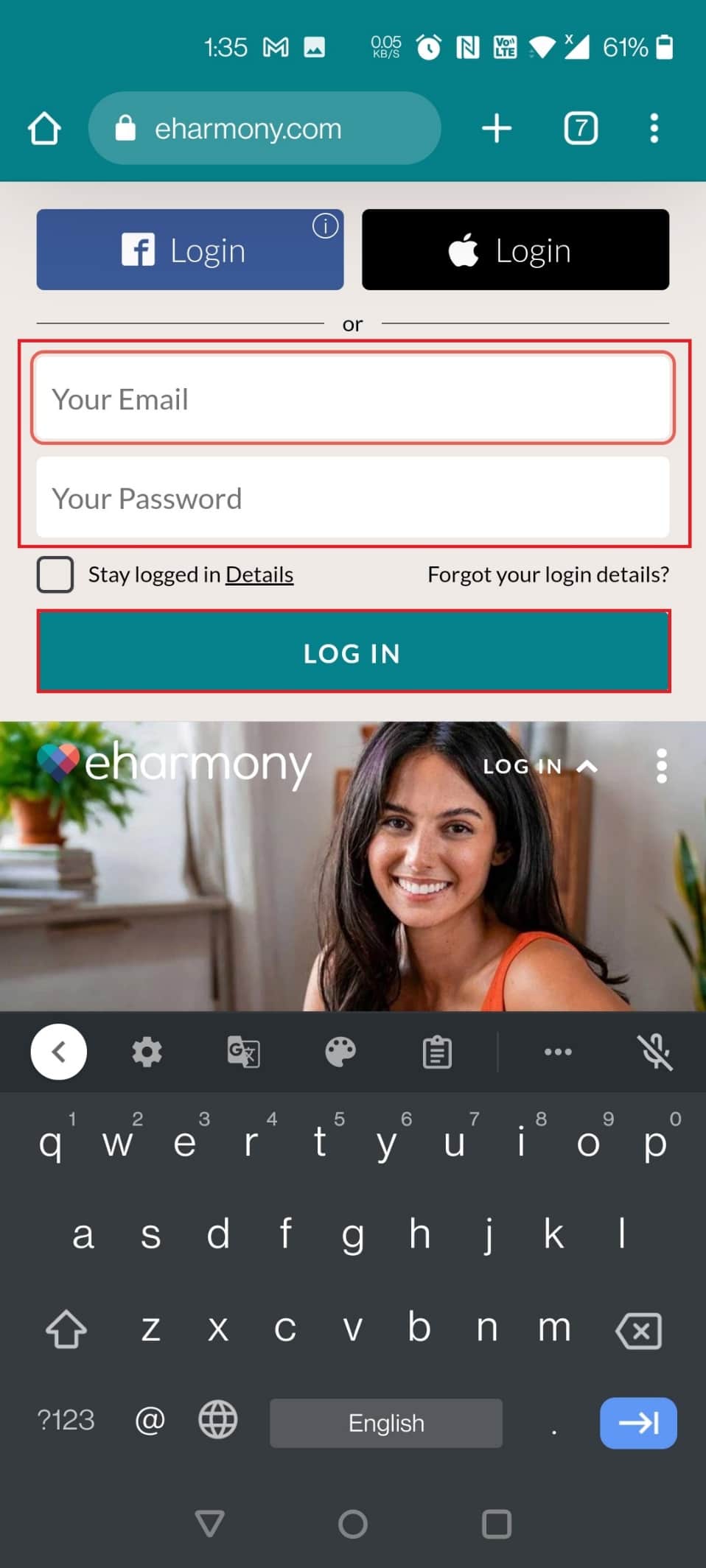
4. انقر فوق الخطوط العمودية الثلاثة في الزاوية اليسرى العليا.
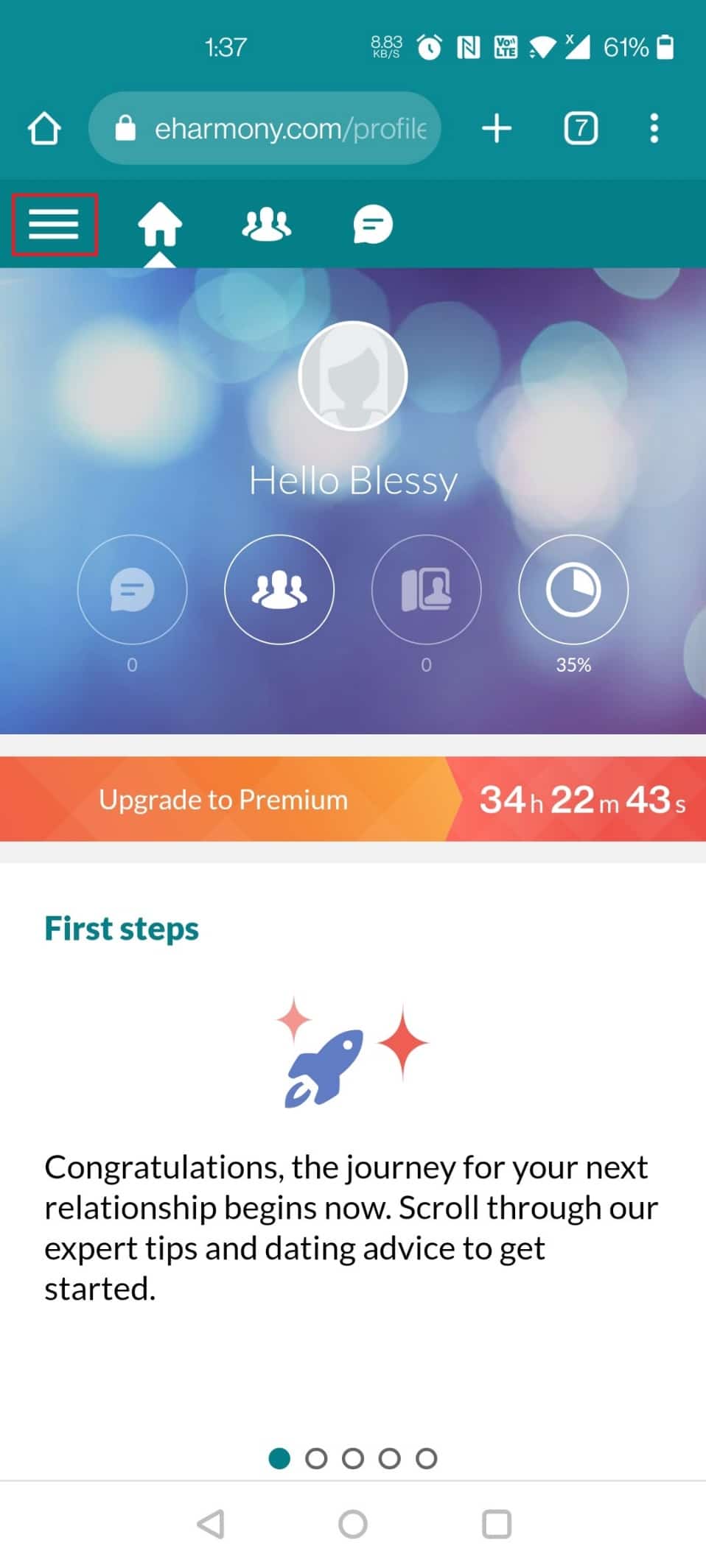
5. ثم اضغط على البيانات والإعدادات.
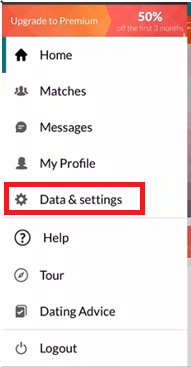
6. اسحب لأسفل وانقر على الرابط الموجود هنا أسفل قسم رؤية الملف الشخصي للحذف نهائيًا.
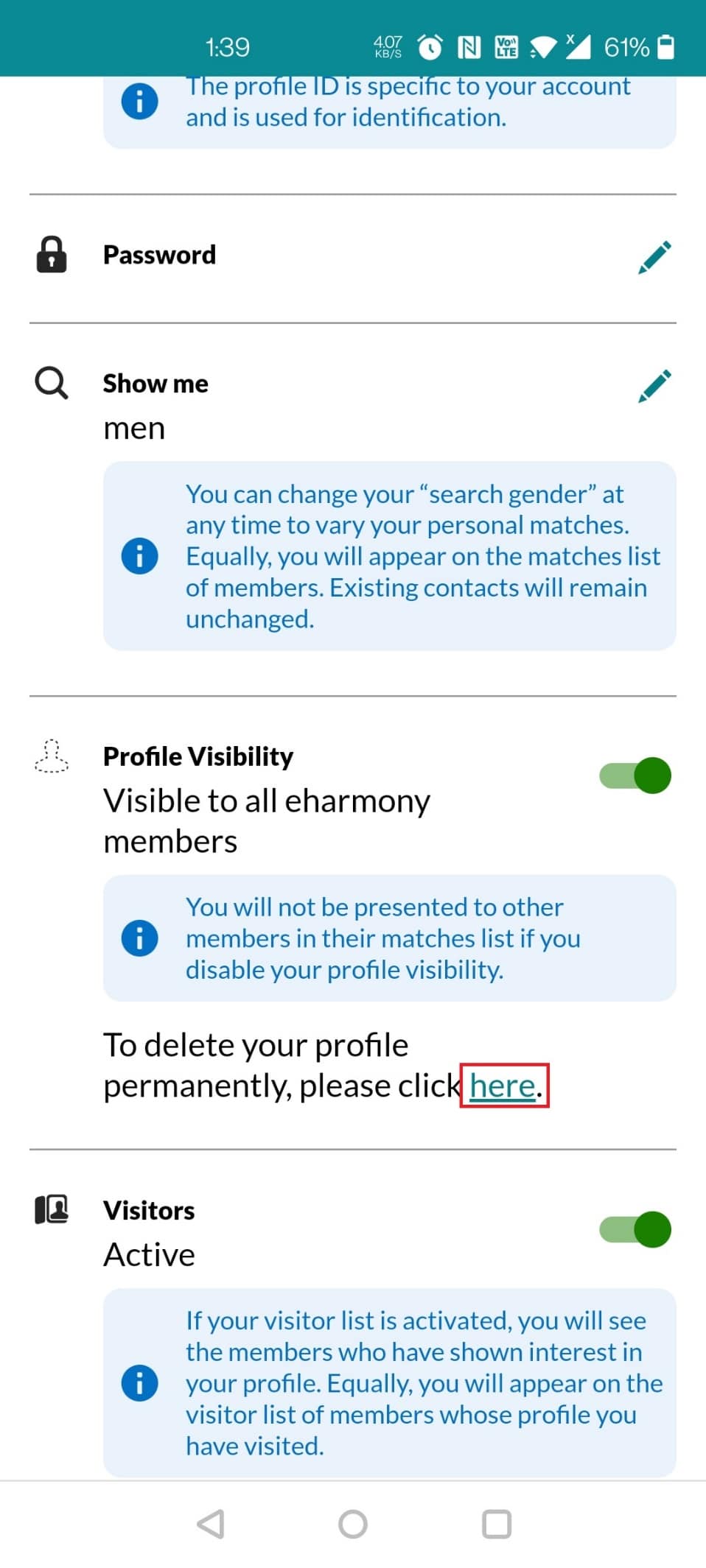
7. أدخل كلمة مرور حسابك وانقر فوق حذف ملف التعريف.
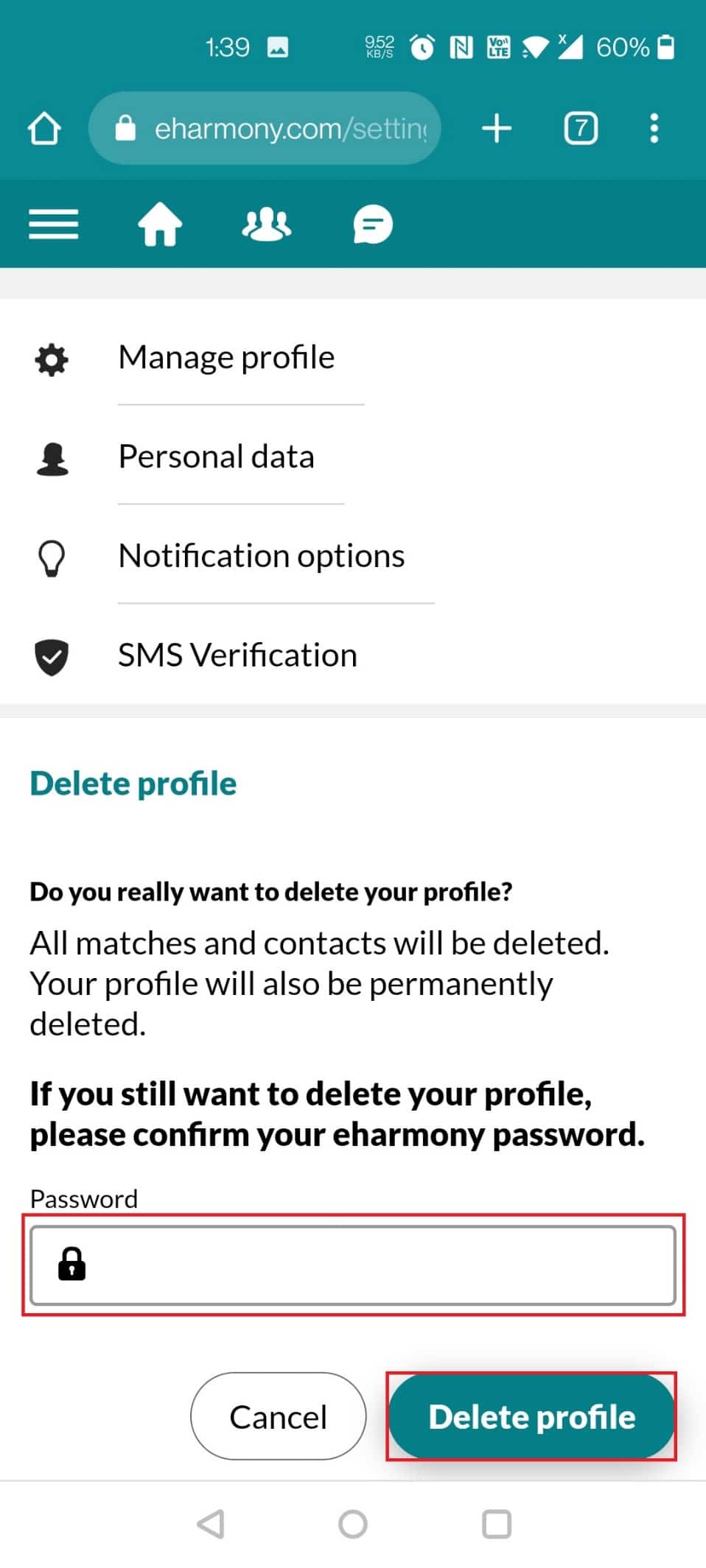
كيفية إلغاء اشتراك eHarmony
اتبع الخطوات أدناه لإلغاء الاشتراك في eHarmony.
الخيار الأول: من خلال الموقع الرسمي
إذا كنت ستلغي عضوية eHarmony الخاصة بك ، فإن أول شيء عليك القيام به هو إيقاف التجديد التلقائي إذا كان لديك حاليًا. بجانب كيفية حذف حساب eHarmony الخاص بك ، يمكنك إلغاء اشتراكك إذا قمت بشرائه من خلال موقع الشركة على الويب:
1. قم بتسجيل الدخول إلى حساب eharmony الخاص بك.
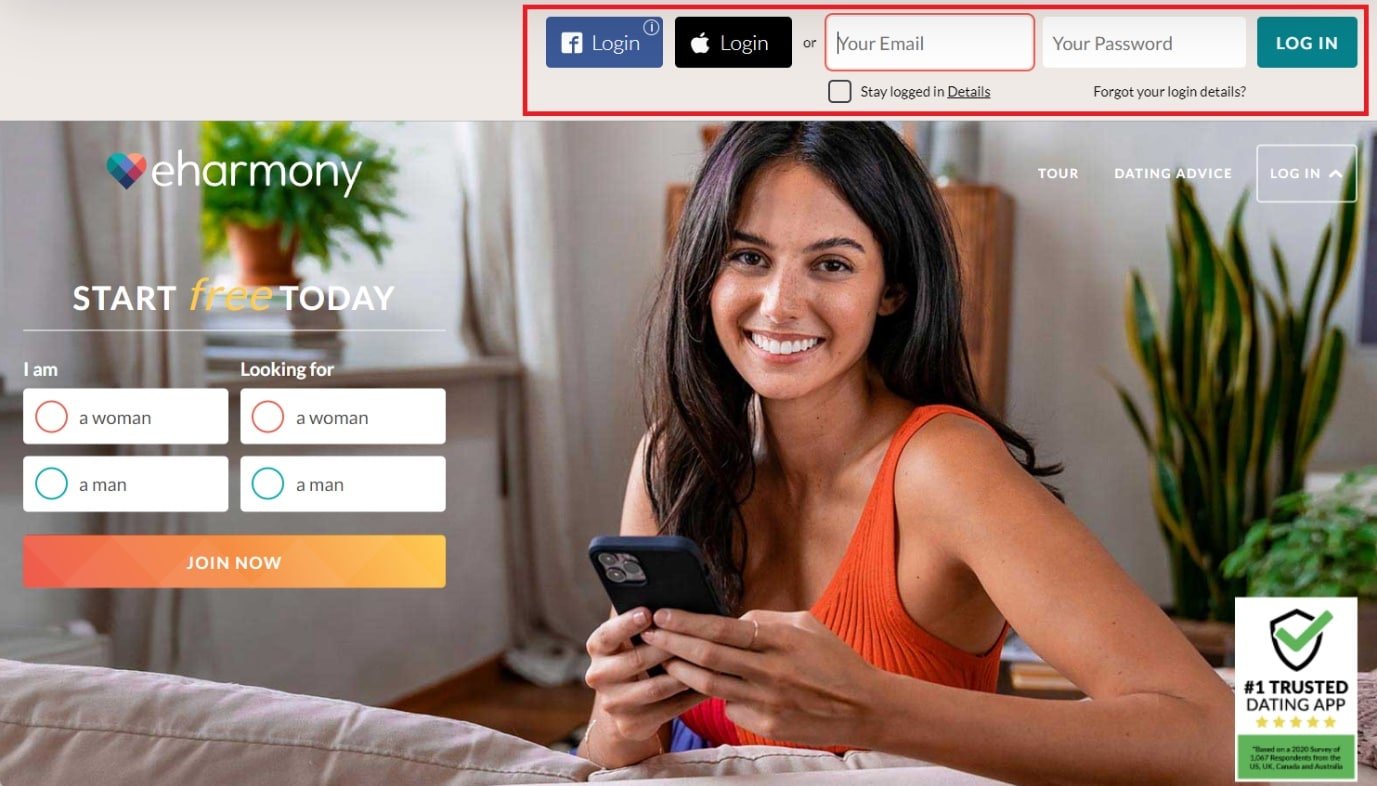
2. انقر على صورة ملفك الشخصي.
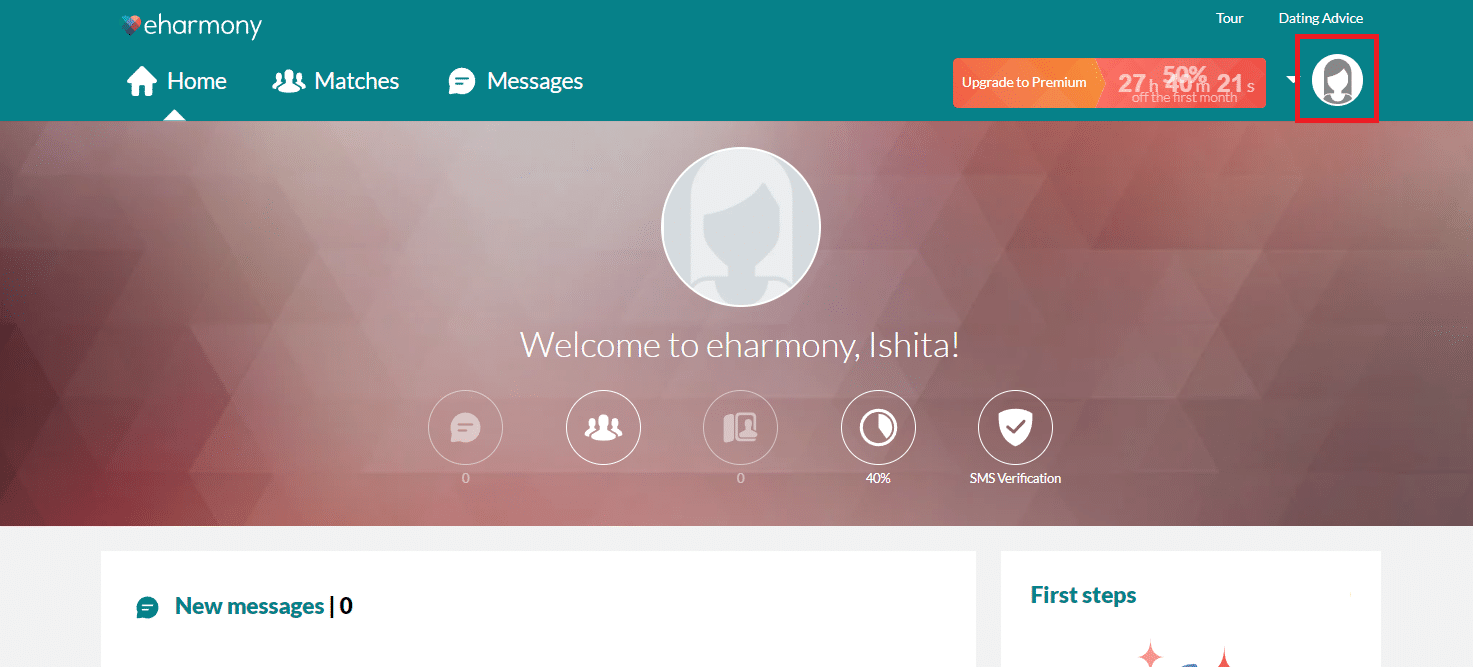
3. حدد البيانات والإعدادات من القائمة المنسدلة.
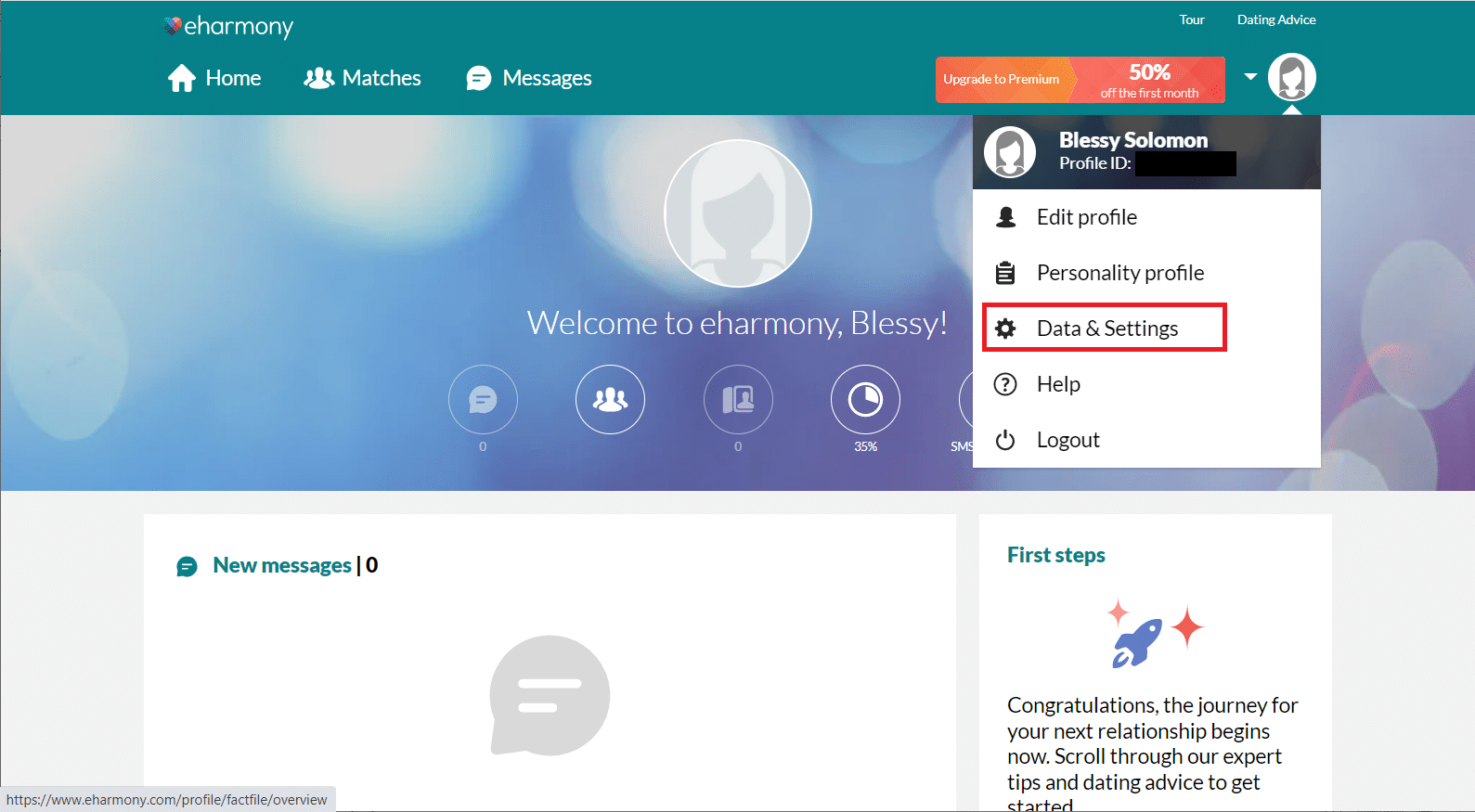
4. انقر فوق “الفوترة” عندما تصل إلى الإعدادات الخاصة بك.
4. انقر فوق الزر إلغاء اشتراكي في الجزء السفلي من نافذة حالة الاشتراك واتبع التعليمات التي تظهر على الشاشة لإكمال المعاملة.
الخيار الثاني: عبر تطبيق iTunes
إذا قمت بشراء عضوية eHarmony الخاصة بك من خلال iTunes على جهازك المحمول ، فستحتاج إلى إجراء عملية مختلفة لتعطيل ميزة التجديد التلقائي. يجب عليك إدارة اشتراكاتك من خلال Apple حساب ID بدلاً من موقع eHarmony. لحذف حساب eHarmony الخاص بك:
1. ابدأ بتمهيد جهاز iOS وانتقل إلى الإعدادات.
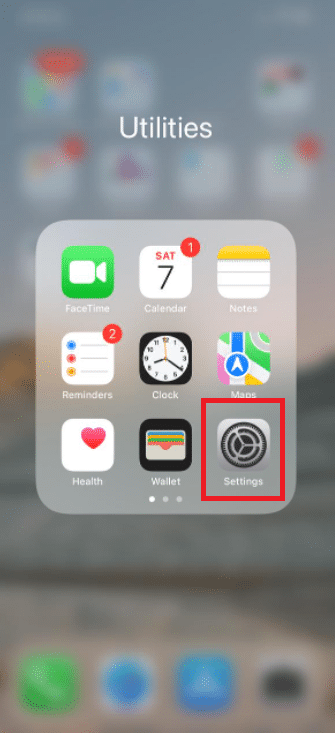
2. انقر فوق الخاص بك Apple ملف التعريف.
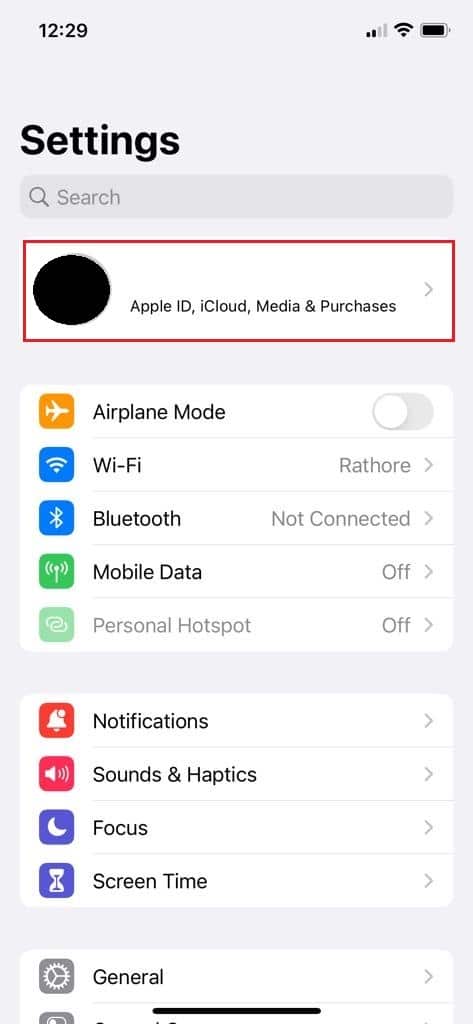
3. للوصول إلى الاشتراكات التي تتحكم فيها من خلال iTunes ، انقر فوق الاشتراكات.
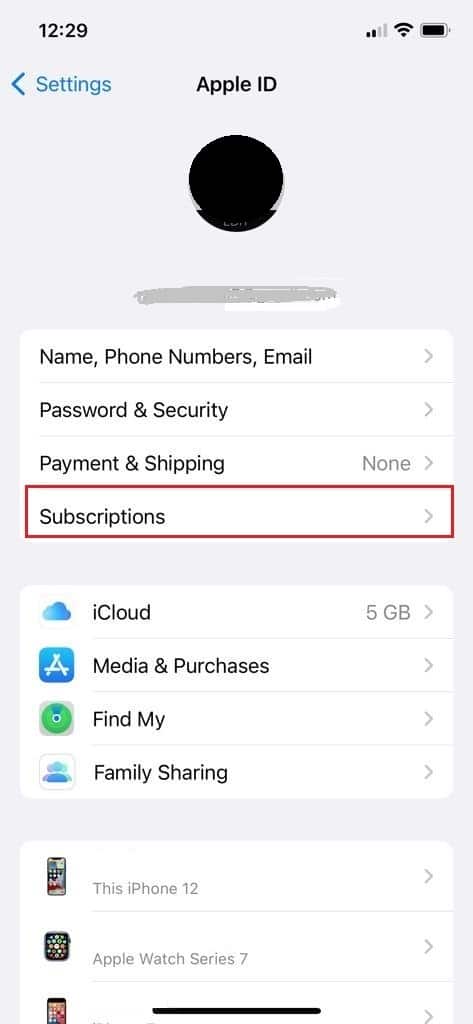
4. ثم اضغط على eHarmony.
5. لإنهاء اشتراكك في eHarmony ، انقر فوق إلغاء الاشتراك ثم تأكيد في الجزء السفلي من الخيارات المتوفرة.
6. قم بتمرير الزر الموجود على شريط تمرير التجديد التلقائي إلى خيار إيقاف التشغيل بدلاً من الإصدارات السابقة من نظام التشغيل iOS.
نصيحة للمحترفين: كيفية إخفاء ملف تعريف eHarmony الخاص بك
إذا كنت لا تريد حذف ملف التعريف الخاص بك ، فيمكنك إخفاؤه لأخذ إجازة منه. لا يزال بإمكان المستخدمين المتصلين بك أو الذين أضافوك إلى مفضلاتهم مشاهدة ملف التعريف الخاص بك. اتبع الخطوات التالية:
1. قم بتسجيل الدخول إلى حساب eharmony.com الخاص بك.
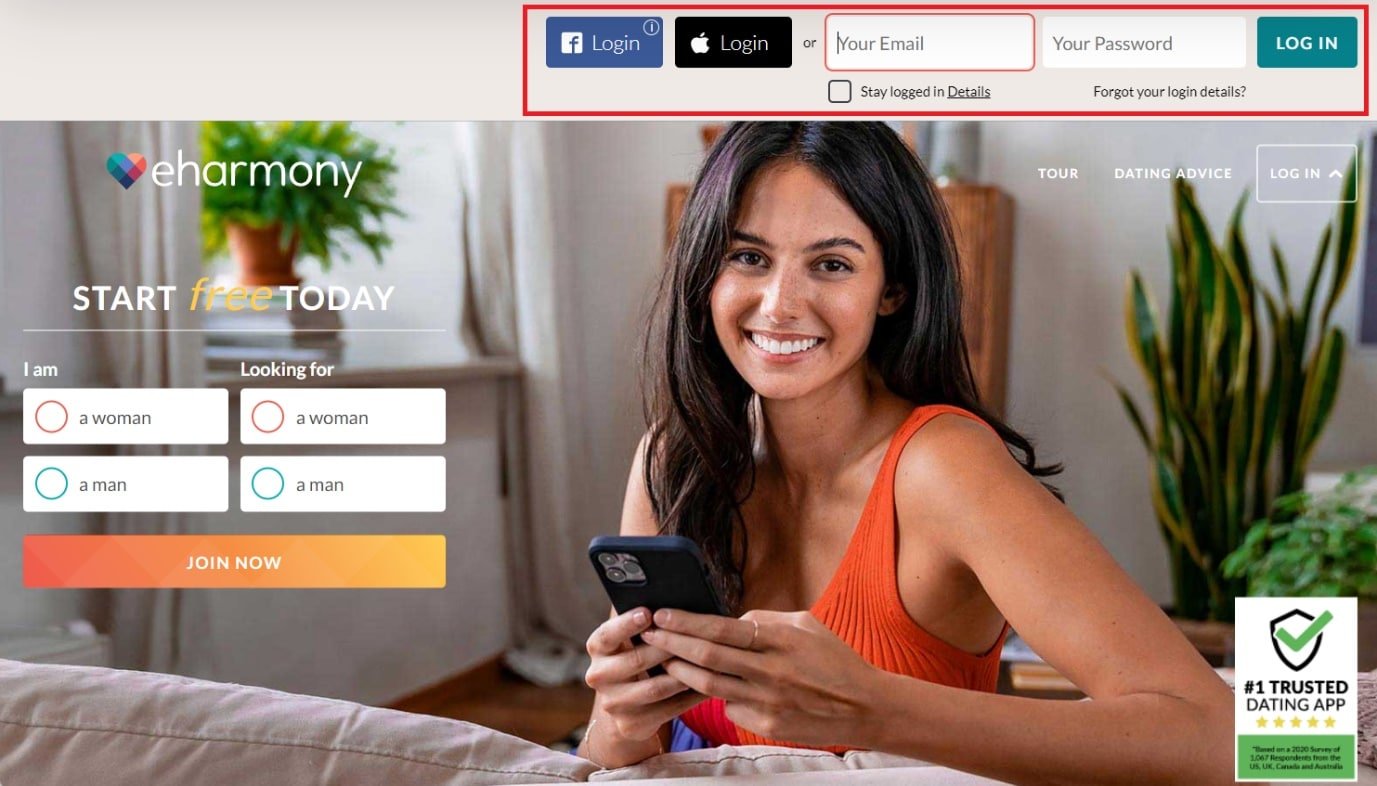
2. انقر على صورة ملفك الشخصي.
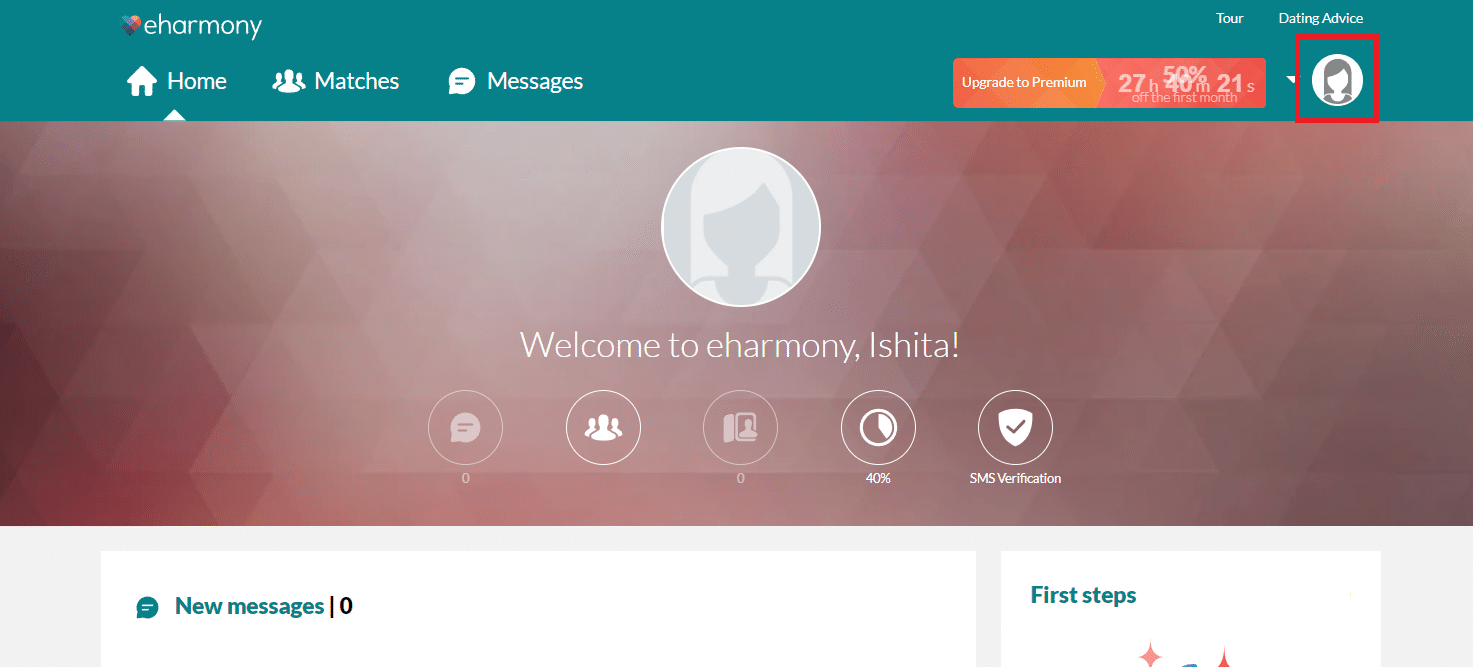
3. حدد البيانات والإعدادات من القائمة المنسدلة.
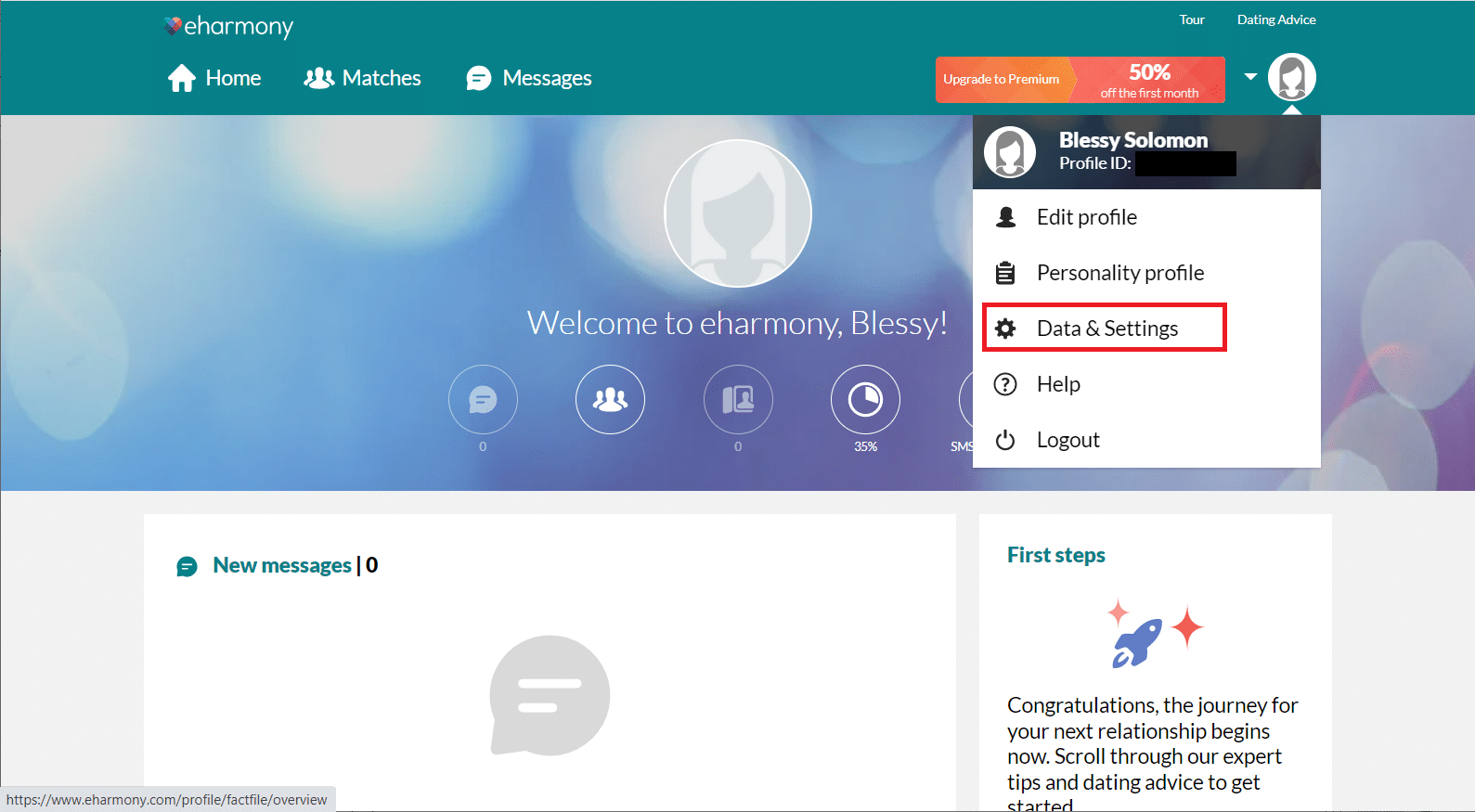
4. قم بإيقاف تشغيل شريط التمرير الموجود بجوار غير مرئي في قسم رؤية الملف الشخصي.
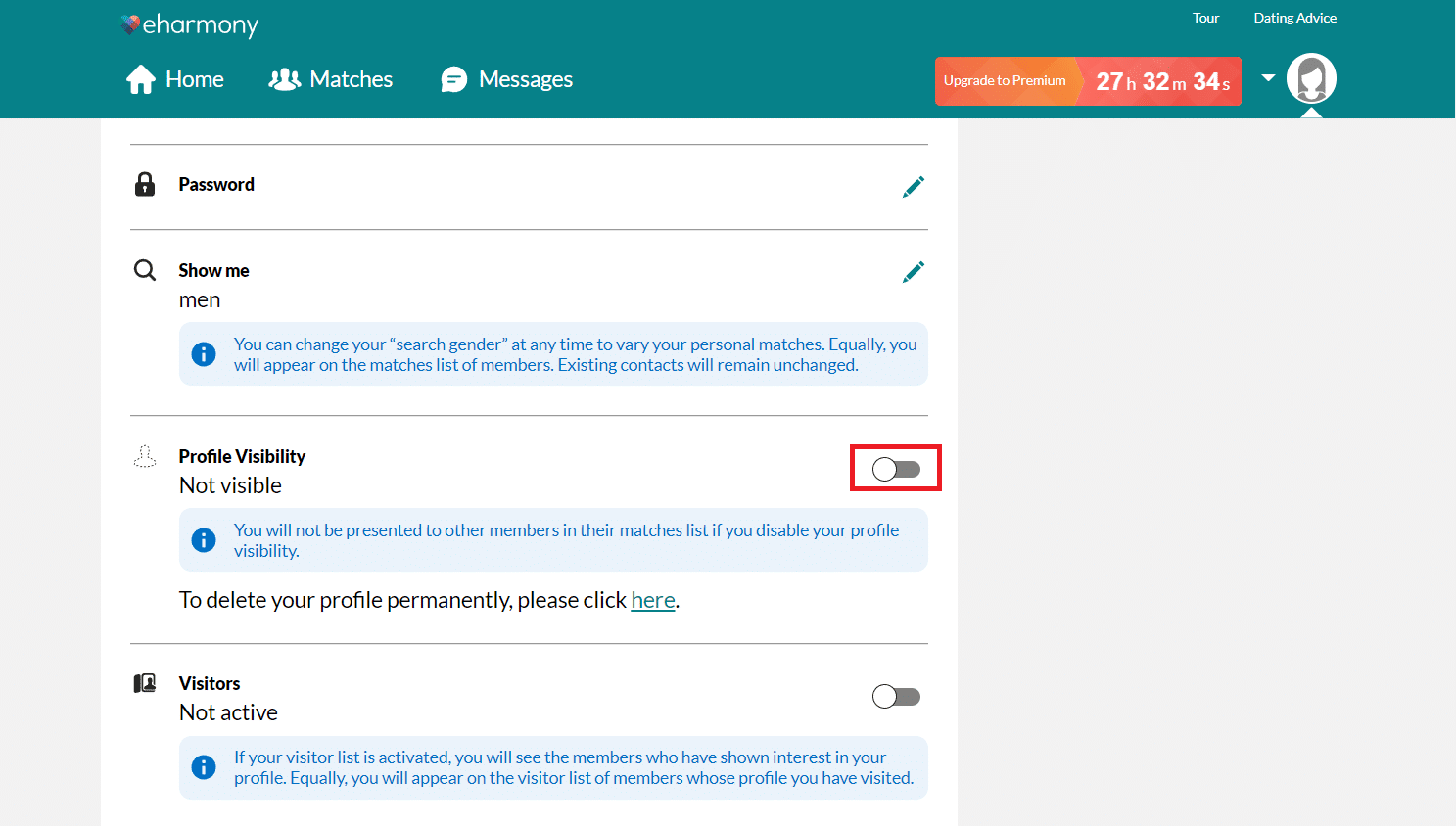
الأسئلة المتداولة (FAQs)
س 1. على الرغم من أنني ألغيت عضويتي ، فلماذا لا يمكنني حذف حسابي؟
الجواب: يمكن أن يعزى ذلك إلى أحد عاملين.
س 2. ماذا أفعل إذا لم أعد أرغب في مشاركة معلوماتي الشخصية مع eHarmony؟
الإجابة: حتى إذا قمت بإغلاق حساب eHarmony الخاص بك ، وفقًا لسياسة الخصوصية الخاصة به ، فإن eHarmony سيحتفظ بمعلوماتك الشخصية من أجل استمرار الخدمة والراحة. لذلك إذا كنت تريد إزالته ، فاكتب بريدًا إلكترونيًا آخر [email protected] مع الموضوع حذف معلومات حسابي وطلب صريح لإزالة معلوماتك الشخصية نهائيًا من eHarmony. يرجى ملاحظة أن طلبك قد يستغرق ما يصل إلى 10 أيام عمل لتتم معالجته بواسطة eHarmony.
***
نأمل أن تكون قد وجدت هذه المعلومات مفيدة وتعلمت كيفية حذف حساب eHarmony الخاص بك. دعنا نعرف الاستراتيجية التي أثبتت أنها الأكثر فعالية. إذا كان لديك أي أسئلة أو تعليقات ، يرجى ملء النموذج أدناه. أخبرنا أيضًا بما تريد تعلمه بعد ذلك.
